共享打印机不能打印怎么办,详细教您解决方法
- 分类:win8 发布时间: 2017年11月16日 14:00:07
很多公司只有一台打印机,但是都要在一台电脑打印的话就比较占用时间,但是共用打印机的话又会出现无法连接的状态,局域网共享打印机找不到怎么办?小编今天就来教教大家如何在局域网内解决打印机无法连接的问题。
一般办公室的打印机都会设置成共享的状态,这样就全公司的人都能使用。但如果设置的时候发现共享打印机打印不了怎么办?这是打印机故障吗?如何处理才能解决共享打印机故障问题?现在我们就来解读一下如何成功的连接网络打印机。
共享打印机不能打印怎么办
方法一
打印机软件耗材用尽
通过软件,可以监视耗材消耗的情况,如果用尽会导致打印失败。
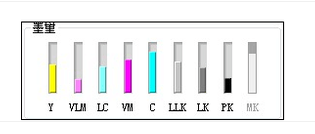
不能打印电脑图解-1
添加材料,最后选择默认打印机打印。
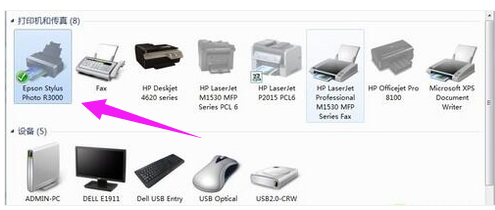
共享打印机电脑图解-2
方法二
打印机脱机导致不能打印
第一步就是检查打印机的工作状态指示灯或是液晶显示屏幕,查看并确保打印机处于启动后的待机状态。第二步要做的事情是清除打印任务
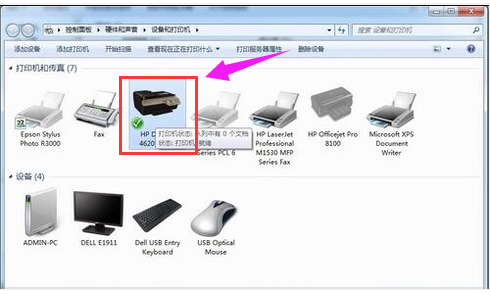
不能打印电脑图解-3
右键点击打印机图标,在弹出的菜单当中选择删除打印队列。
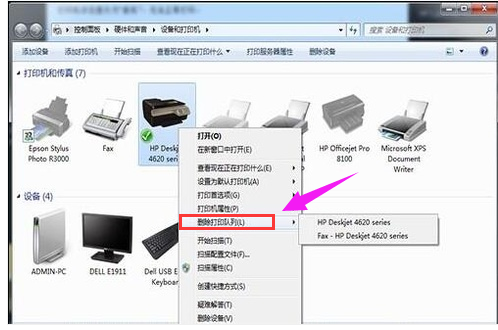
共享电脑图解-4
在菜单中选择“使用联机打印机”。
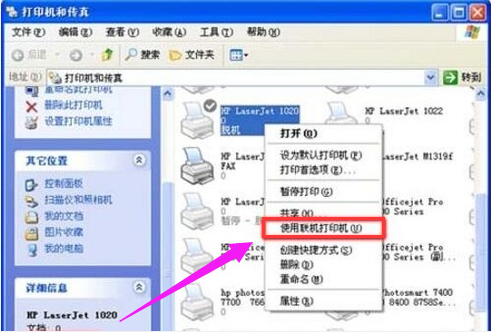
共享电脑图解-5
方法三
网络设置导致不能打印
安装多台打印机要设置正确的默认打印机
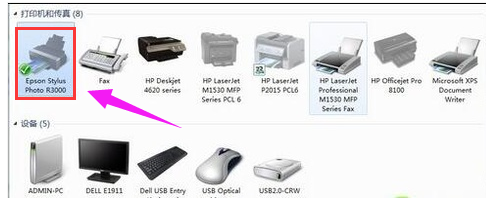
不能打印电脑图解-6
逐步打开:计算机配置-Windows设置-本地策略-安全选项-设备:防止用户安装打印机驱动程序 ,选“已禁用”。
在开始-运行里面输入:gpupdate /force,强制更新组策略,用户就能安装域里面的网络打印机和驱动了。
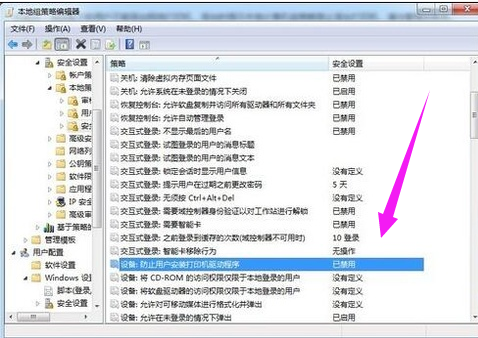
不能打印电脑图解-7
方法四
依次打开控制面板—网络和共享中心。
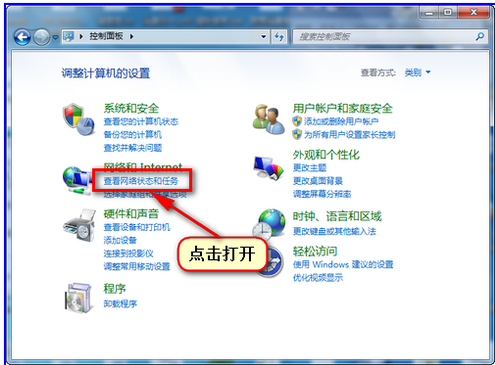
共享电脑图解-8
选择“网络和共享中心”。
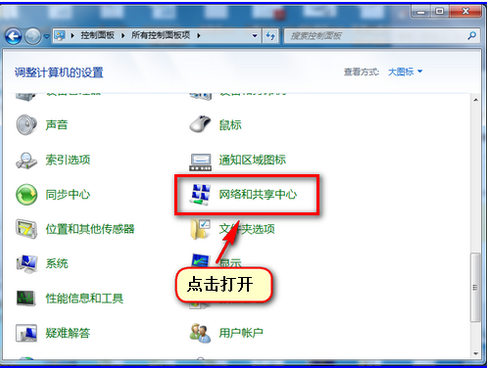
共享打印机电脑图解-9
点击左侧“更改适配器设置”。
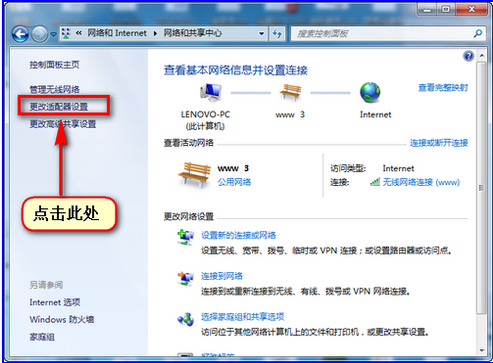
共享打印机电脑图解-10
在“无线网络连接”右击选择属性,在弹出界面点击“internet协议版本4(TCP/IPv4)”,双击此项目或点击“属性”按钮。
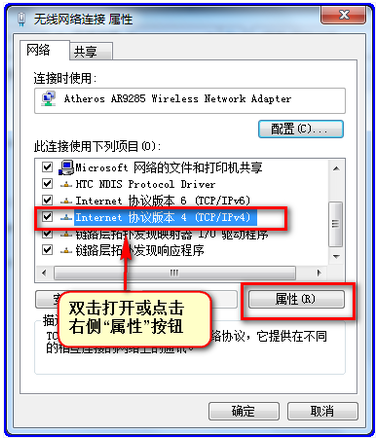
不能打印电脑图解-11
点击右下角“高级”按钮。

共享打印机电脑图解-12
点击“WINS”选项卡,勾选“LMHOSTS查找”,并将“NetBIOS”设置为“默认”或“启用 TCP/IP 上的NetBIOS”。点击确认。
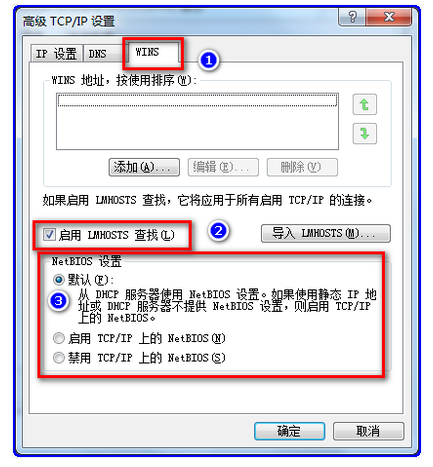
不能打印电脑图解-13
以上就是解决共享打印机不能打印的操作方法了。
猜您喜欢
- u盘怎么格式化存储速度快2016/10/29
- win8系统常用电脑快捷键分享..2019/06/24
- 消除屏幕左上角出现黑底绿色小箭头的..2014/01/04
- 怎么从u盘启动装系统呢?2017/08/11
- 详细教您怎么解决u盘无法格式化?..2018/10/22
- mpp文件用什么打开,详细教您怎么打开m..2018/09/26
相关推荐
- 详解两台电脑直连传输数据方法.. 2018-11-28
- 系统之家win7旗舰版32精简版系统下载.. 2017-03-27
- 蓝屏代码0x000007b,详细教您电脑蓝屏.. 2017-12-27
- 笔记本电池充不进电,详细教您笔记本电.. 2018-05-25
- 笔记本本地连接不见了,详细教您笔记本.. 2018-02-06
- win8.1自带解压缩工具如何使用?电脑教.. 2017-11-06




 粤公网安备 44130202001059号
粤公网安备 44130202001059号